Поправка Неуспешно креирање прокси уређаја за УСБ уређај
Мисцелланеа / / August 03, 2022
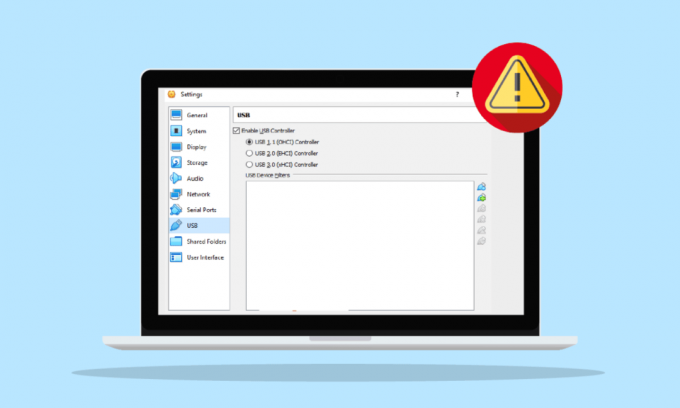
Орацле ВМ ВиртуалБок који је развила Орацле Цорпоратион је софтвер за виртуелизацију. Помаже рачунару да истовремено покреће више оперативних система, укључујући Виндовс, Мац, Орацле Соларис и Линук. Може се бесплатно инсталирати као апликација и ради у виртуелном окружењу, отуда и назив, ВиртуалБок. Корисници ВиртуалБок-а су пријавили да су наишли на грешку верр пдм но УСБ портс док су прикључили УСБ уређај на њега. Ако се и ви бавите истим проблемом, онда смо вам понудили савршен водич који ће вам помоћи помаже вам да сазнате о неким методама за решавање проблема који нису успели да креирате прокси уређај за УСБ уређај грешка. Дакле, хајде да почнемо тако што ћемо сазнати нешто о грешци, а затим о начинима да је поправимо.
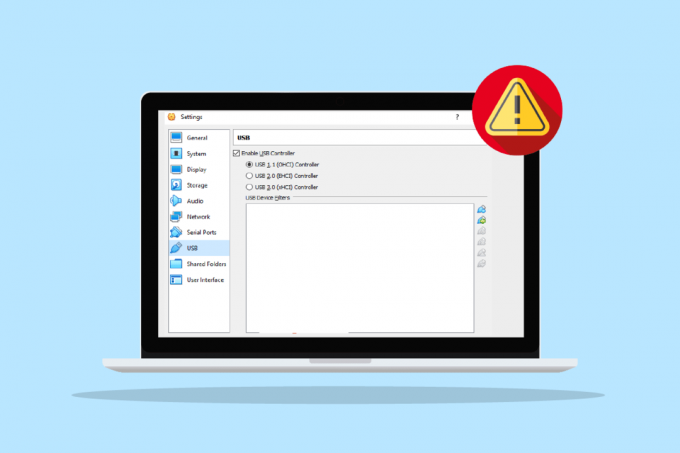
Садржај
- Како да поправите неуспешно креирање прокси уређаја за УСБ уређај
- Метод 1: Поново покрените рачунар
- Метод 2: Инсталирајте додатке за госте
- Метод 3: Омогућите оквир виртуелног проширења
- Метод 4: Омогућите УСБ контролер
- Метод 5: Инсталирајте УСБ драјвер
- Метод 6: Уредите вредност кључа уређивача регистра
Како да поправите неуспешно креирање прокси уређаја за УСБ уређај
- Ако ваш ВиртуалБок већ користи оперативни систем домаћина док покушавате да повежете УСБ уређај, можете наићи на грешку без УСБ порта.
- Ако је ваш УСБ контролер онемогућен, то такође може бити узрок проблема.
- Ако вашем систему недостају пакети екстензија, можете изгубити многе функције и такође наићи на Неуспешно креирање прокси уређаја због грешке УСБ уређаја.
Иако постоје бројни разлози зашто ВиртуалБок не покупи ваш УСБ уређај, решења до овог проблема су прилично лаки и добро објашњени једноставним корацима у облику следећег методе:
Метод 1: Поново покрените рачунар
Ово је основни метод за решавање проблема који треба испробати пре него што пређете на следећи. Разлог зашто нисте успели да креирате проки уређај за УСБ уређај ВиртуалБок може бити једноставан квар или грешка која омета ваш систем и која се може решити једноставним поновним покретањем. Да бисте сазнали више о томе, пратите нашу 6 начина да поново покренете или поново покренете Виндовс 10 рачунар водите и помозите себи са овом поправком.

Метод 2: Инсталирајте додатке за госте
Додаци за госте у ВиртуалБок-у се састоје од апликација и драјвера уређаја који помажу у побољшању перформанси оперативног система. Стога, то би требало да буде прва и основна ствар о којој треба да се бринете, а за то морате да инсталирате додатке за госте да бисте били сигурни да ћете наићи на грешку верр пдм но УСБ портс.
1. притисните Виндовс тастер, тип ВиртуалБок, и кликните на Отвори.
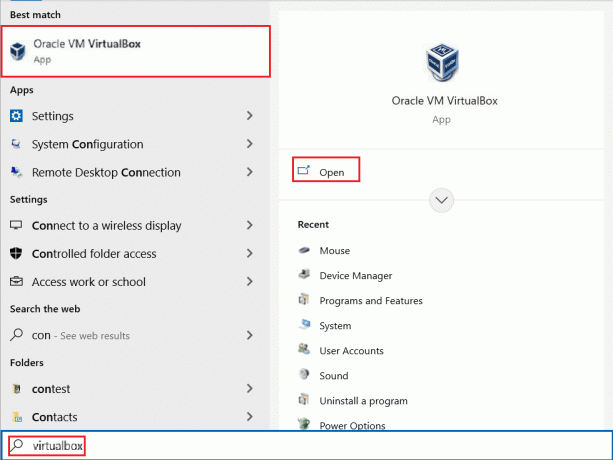
2. Иди на Уређаји.
3. Кликните на Инсталирајте додатке за госте дугме.
4. Сада, пратите упутства на екрану да га инсталирате, а затим поново покрените виртуелну машину.
Такође прочитајте:Поправка Није могуће креирати Јава виртуелну машину у оперативном систему Виндовс 10
Метод 3: Омогућите оквир виртуелног проширења
Као што је раније речено, кутија за проширење у ВиртуалБок-у у великој мери помаже у побољшању функција оперативног система. Такође, проширује функционалност апликације. Дакле, морате да омогућите оквир виртуелног проширења на вашем систему да бисте избегли неуспех у креирању прокси уређаја за грешку УСБ уређаја користећи следеће кораке:
1. Инсталирај ВиртуалБок са званичне веб странице.

2. Покрените преузету датотеку за подешавање и пратите упутства на екрану да бисте инсталирали ВиртуалБок.
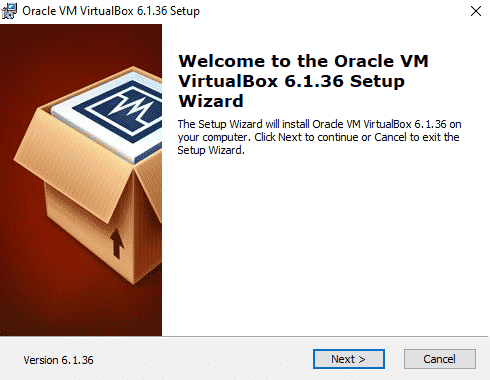
2. Отвори ВиртуалБок и изаберите Алати.
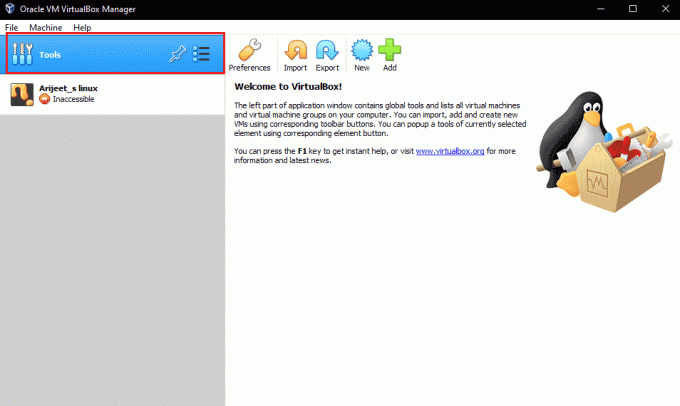
3. Затим кликните на Преференцес опција.
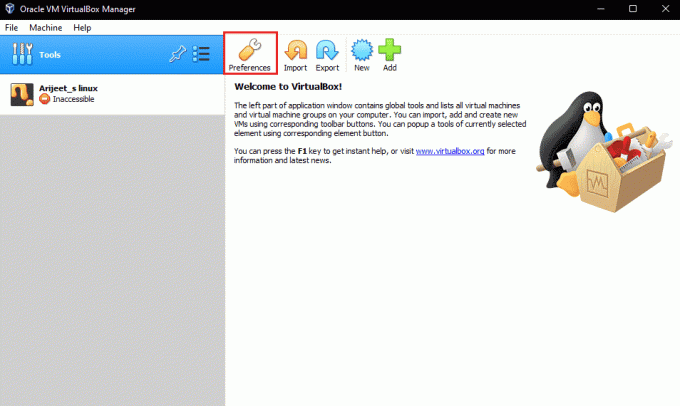
4. Иди на Екстензије одељак и кликните на зелена икона плус у горњем десном углу.
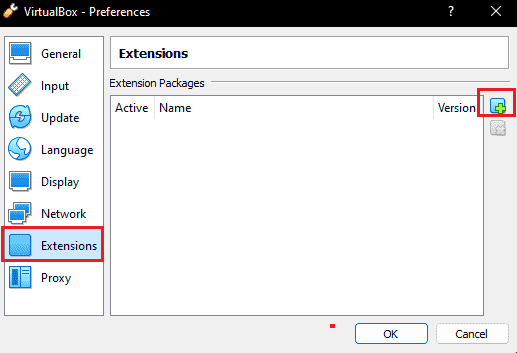
5. Изабрати проширење пакета.
6. Изаберите Инсталирај дугме.
7. Кликните на У реду и поново покрените апликацију ВиртуалБок и проверите да ли је грешка решена.
Метод 4: Омогућите УСБ контролер
Омогућавање УСБ контролера је неопходно јер помаже у контроли свих ваших УСБ уређаја који су повезани са виртуелном машином. У случају да је искључен за вашу виртуелну машину и доведе до неуспешног креирања прокси уређаја за грешку ВиртуалБок УСБ уређаја, можете да је омогућите следећим корацима:
1. У ВиртуалБок, кликните десним тастером миша на Виртуелна машина и изаберите Подешавања.
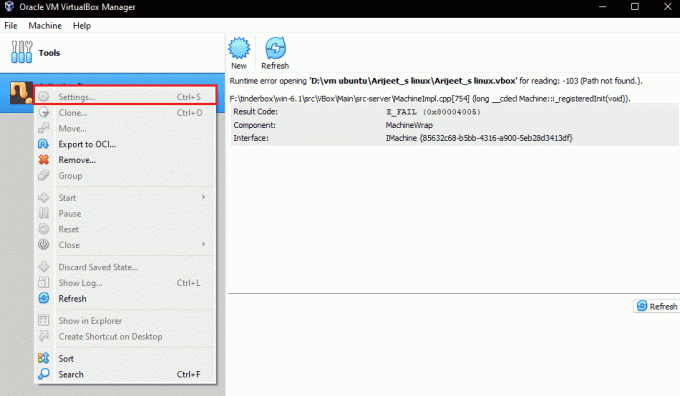
2. Затим кликните на луке, а након тога изаберите УСБ.
3. Сада, омогући УСБ 1.0, УСБ 2.0, или УСБ 3.0 контролер.
4. Затим кликните на Додатидугме и изаберите УСБ уређај не може да се повеже.
5. Кликните на У реду и изаберите Изађи.
6. Сада, поново укључите УСБ уређај.
7. Када се сви кораци заврше, повежите УСБ уређај и погледајте да ли је грешка отклоњена.
Такође прочитајте:Како користити Руфус за креирање Виндовс То Го УСБ диска
Метод 5: Инсталирајте УСБ драјвер
У случају да постоји проблем са виртуелним УСБ драјвером, то може довести до неуспешног креирања прокси уређаја за грешку УСБ уређаја. Дакле, постаје императив да ручно инсталирате УСБ драјвер и следећи кораци су за исто:
1. Отвори Филе Екплорер притиском Виндовс + Е тастери заједно и идите на следећу локацију пут.
Ц:\Програм Филес\Орацле\ВиртуалБок\дриверс\УСБ\девице
2. Сада, кликните десним тастером миша на ВБокУСБ.инф датотеку и кликните на Инсталирај опција.
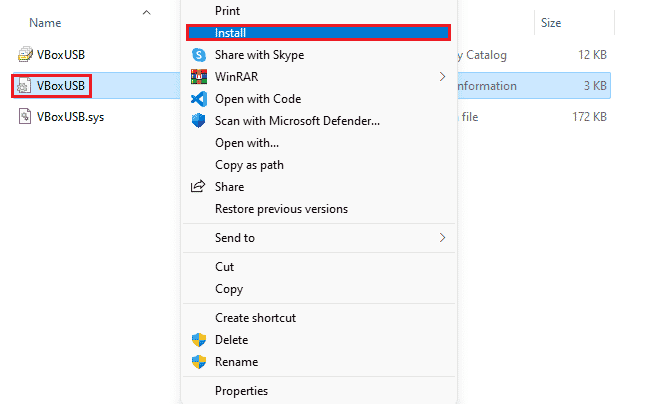
3. Затим отворите филтер фолдер.
4. Сада, кликните десним тастером миша на ВБокУСБМон.инф и кликните на Инсталирај.
5. Након што су кораци обављени, поново покренути ВиртуалБок апликацију и проверите да ли није успело креирање проки уређаја за УСБ уређај грешка ВиртуалБок је решена.
Метод 6: Уредите вредност кључа уређивача регистра
Уређивање регистра је такође било ефикасно у решавању проблема да се УСБ порт не повезује са ВиртуалБок-ом. Дакле, покушајте исто на свом систему уз помоћ следећих корака:
1. Прво затворите ВиртуалБок апликација.
2. Сада, покрените Трцати дијалог прозор притиском на Виндовс + Р тастери заједно.
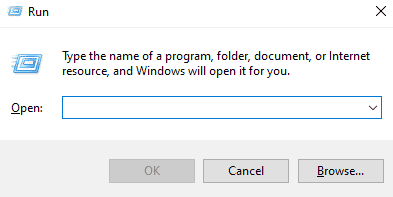
3. Тип регедит у пољу Рун и притисните Ентер.
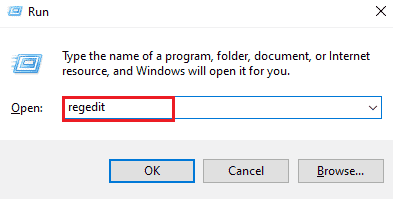
4. Идите на следећу локацију кључне фасцикле пут.
ХКЕИ_ЛОЦАЛ_МАЦХИНЕ\Систем\ЦуррентЦонтролСет\Цонтрол\Цласс\{36ФЦ9Е60-Ц465-11ЦФ-8056-444553540000}
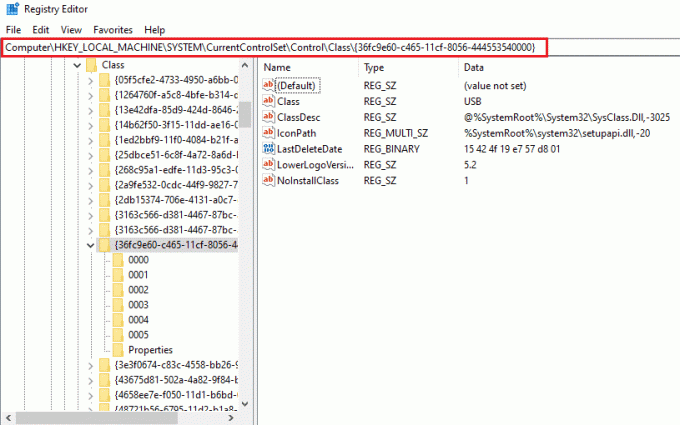
5. Кликните десним тастером миша на УпперФилтерс и изаберите Избриши.
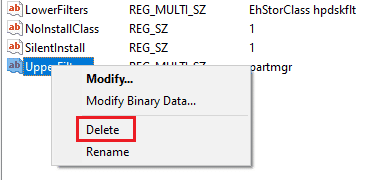
6. Изаберите да за потврду.
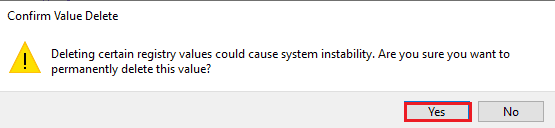
7. Сада, поново покренутирачунар и поново повежите УСБ на ВиртуалБок.
Такође прочитајте:Поправите непознати УСБ уређај у оперативном систему Виндовс 10
Често постављана питања (ФАК)
К1. Како могу да натерам свој ВиртуалБок да препозна УСБ уређај?
Анс. Обично, ВиртуалБок може аутоматски да открије УСБ уређај, али ако то није у вашем случају, покушајте да га инсталирате Гуест Аддитионс, инсталирајте УСБ драјвер, омогућите УСБ контролер, и инсталирајте Ектенсион пацк на вашем уређају да бисте осигурали безбедну везу УСБ-а и ВиртуалБок-а.
К2. Може ли се виртуелна машина инсталирати на УСБ?
Анс. да, виртуелна машина се може инсталирати на УСБ помоћу а Портабле ВиртуалБок.
К3. Зашто мој ВиртуалБок не открива УСБ?
Анс. Разлог зашто ваш ВиртуалБок не открива УСБ може бити због застарела верзија ВиртуалБок-а то захтева ажурирање. Дакле, ажурирајте ВиртуалБок да бисте решили проблем.
К4. Шта је УСБ филтер у ВиртуалБок-у?
Анс. УСБ филтер помаже у томе монтирање УСБ уређаја у ВиртуалБок ВМ.
К5. Шта је потребно за ВиртуалБок Ектенсион Пацк?
Анс. ВиртуалБок Ектенсион Пацк је потребан за приступ УСБ 2.0 или 3.0 дискови. Омогућава коришћење физичких УСБ уређаја у виртуелном окружењу.
Препоручено:
- Поправите грешку термалног прекида у оперативном систему Виндовс 10
- Исправите грешку ОнеДриве 0к8004де40 у оперативном систему Виндовс 10
- Поправите везу са удаљеном радном површином због које је дошло до унутрашње грешке
- Поправи ВиртуалБок интерфејс има поруку о грешци активних веза
Надамо се да би овај документ могао да вас упути на најбоље могуће методе које ће вам помоћи у решавању проблема са ВиртуалБок-ом није успело креирање прокси уређаја за УСБ уређај грешка. Ако имате било каква питања о теми или предлоге које можете да дате, слободно их оставите у одељку за коментаре испод.



